Dolgozunk sattrekerom Orbitron
Munka sattrekerom Orbitron. Alapbeállítások és árnyalatok.
Az első lépéseket a program nyomon követésére műholdak és űrhajók Orbitron.
Jó napszak, kedves kollégák a hobbi.
Annak ellenére, hogy a program Orbitron magyar és egy egyszerű, intuitív felületen, nagyon gyakran a fórum tagjai kérdése van a program.
Annak érdekében, hogy ezek számát, figyelembe véve a fontos és hasznos véleményem részletek és árnyalatok, írtam ezt a cikket.
2. A az ablak alján Orbitron harmadik fül Place.

növekedés
Válasszon várost, vagy nagyon aprólékos adja meg a pontos koordináták és a magasság, amelyek előre kártyák tanulni Google vagy Yandex.
3. Ezután Display fület. fel a csekket, és tartalmazza Miniradar pályára.
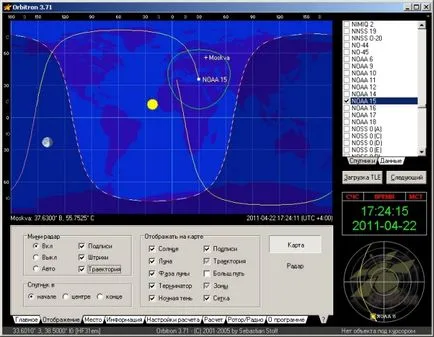
növekedés
Ez vizuálisan jobban érthető formában fog megjelenni miniradare a jobb alsó sarokban, ahol viszonylag indít műholdas azimut, amelynek része a világ.
4. Nyomja meg a gombot Radar levezetjük, hogy a fő program ablak.
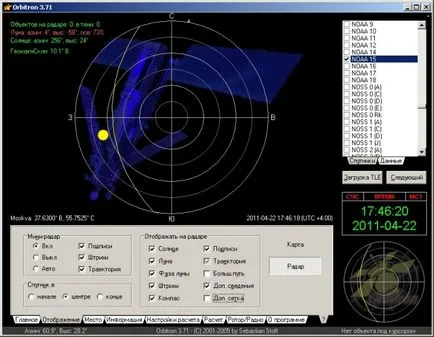
növekedés
És most, ha állni az asztali számítógép képernyőjén már rögzítették, azaz mindig orientált azonos irányba a fényt mutat a kurzor bármely részét a radar a főképernyőn tartsuk lenyomva a bal egérgombot, és az okozza a kurzort jobbra-balra, megértjük, hogy mi is csavarja Radar azimutáiis rács, amennyit akar, amivel azt összhangba az oldalsó fény / azimut ahol figyeljük a monitort vagy ablak / erkély / antenna, könnyű megértése, ahol a műhold nem megbecsülni minden alkalommal elmondom, hogy melyik oldalon a fény a fejét. Tudod, mit jelent? Ismét kattintva a kártyákat vissza a térképet a fő ablakban.
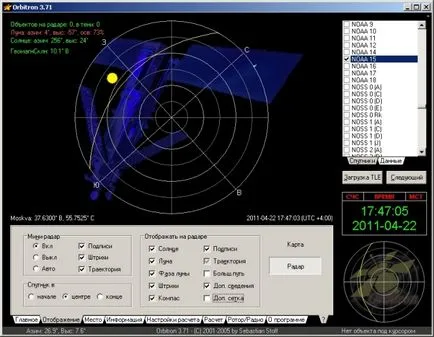
növekedés
5. Kattintson a Beállítások ikonra formájában keresztbe kalapács és villáskulcs.
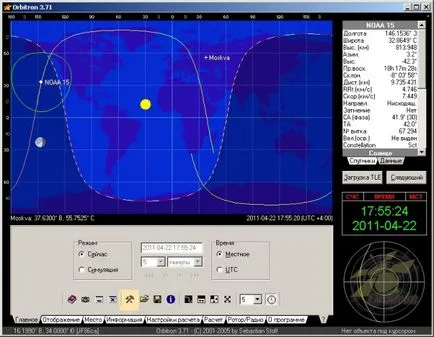
növekedés
Menj az Általános fülre. tovább bejelentése AOS.

növekedés
És felfedi a határ magasságot. azaz az emelkedési szög - a magassága a műholdas velünk szembeni, a sarokban, ahol a program kell tenni, hogy a figyelmünket, és üvölteni, hogy a műhold belépett a láthatósági zónában. Ez akkor hasznos, ha körül sűrű városi kanyonok alatt egy bizonyos szöget zár be a magasságát a műholdat vseravno általában nem szokott vesz semmit.
6. Ezután menj a lap frissítése TLE.
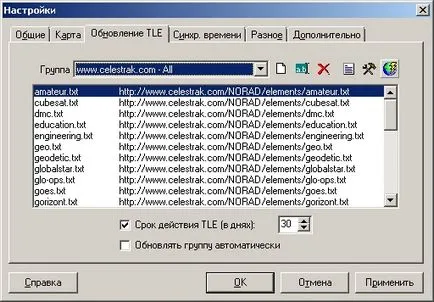
Az a tény, hogy egyes SC (űrhajó), mint például az ISS (ISS), gyakrabban, mint által meghatározott alapértelmezett program 30 nap, módosítsa a pályájuk, illetve ha nézni például az ISS, miután tudomást szerzett a hír, hogy van / nincs repülő teherautó, meg kell értenünk, hogy tisztázni kell a paramétereket a pályán, azaz a legújabb TLE.
Válassza ki a kívánt csoportot műholdak vagy az összes csoport, és nyomja meg a jobb szélső ikon formájában a világon, és a sárga villám.
7. frissítéshez TLE szerver azonban voltunk meglepődve tapasztalta, hogy a felső listáját Šatov van ilyen amatőr. Gyakran összekeverik a kezdők funkciógombok frissítése TLE c betöltésével TLE. A program csak piszkálni a pofa egy mappát a merevlemezen, amely felsorolja a hajózás és a kijelző.
Ehhez kattintson a Letöltés gombra TLE

és az egérrel vagy a gyorsbillentyűket mágikus Shift, Ctrl, Ctril + A kiválasztja a kívánt vagy az összes fájl.
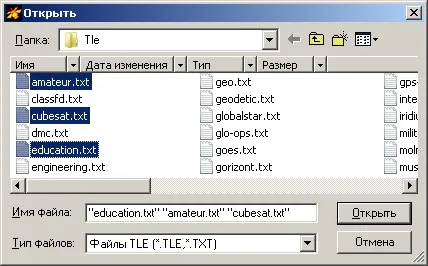
8. Válassza ki a szükséges műholdak elé a négyzetet.
Kiválasztása az egyik Šatov és rákattint a Adatok fülre, azt látjuk, számos rejtélyes változás a repülés során az űrhajók paramétereket.
Ezek közül a leghasznosabb számunkra a következők:
Magasság (km) - föld feletti magasság
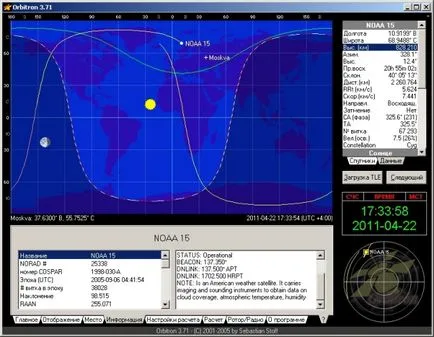
növekedés
Magasságot. - emelkedési szöge (a szög a műholdas magasság rólunk)
Az alacsony pályára műholdat (repülő kis magasságban) az eseményhorizont rádió láthatóságának antenna van zárva a sűrűn lakott városi területeken már a következő szabály - a nagyobb az emelkedési szög, annál kisebb távolságot közted és a műhold, a jobb rálátás közted és a műholdas és annál erősebb a jel, mert kiderül, ahogy repül szinte a feje fölött, és az antennát.
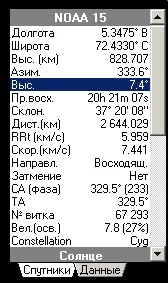
Ker. (Km) -Distantsiya nekünk.

9. Kapcsolja be a szemét égett a képernyő alján, azt látjuk, az Információ fülre. ahol a jobb oldali ablakban, nem csak megtudhatja például, kinek és mikor a műhold indult, és milyen frekvenciát kap / továbbít, hanem a hozzá való információkat a billentyűzet vagy a vágólapra.
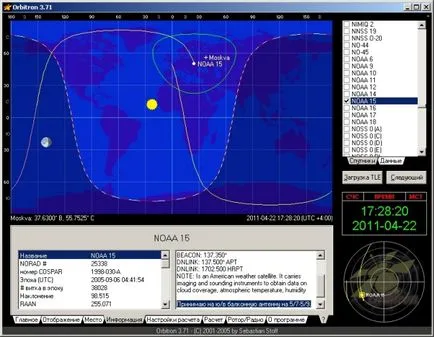
növekedés
10. Annak érdekében, hogy ne tölteni az éjszakát a számítógép várja a hold, amit tehetünk, a számítás repülni velünk bármikor. Ehhez menj a beállítások lapján számítás. ahol válassza ki a kívánt napok számát, vagy kézzel írja be az időtartamot.
Távolítsuk varjak világítás, magassága a nap (ez a vizuális megfigyelés alapján)
- válassza ki a magassága a műholdas (ha körül sűrű épület)
- meghatározott rövid eredmények (részletek nem különösebben szükséges)
- keresve átjárás válasszon egy vagy több Šatov áthaladását, ami számít.
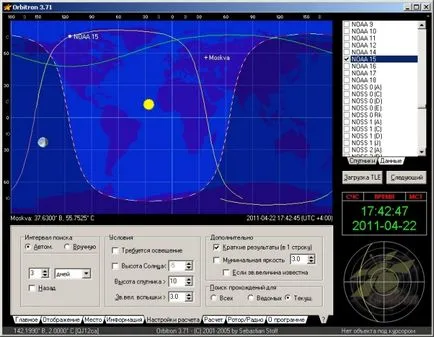
növekedés
Ezután menj a lap számítása. ahol a nyomógomb nem meglepő számítás. Mi menteni vagy nyomtatni az eredményt, lefagy a falon a keretben.
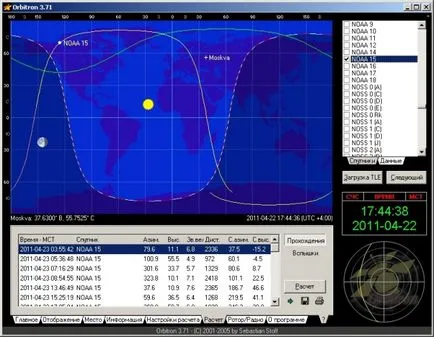
11. Ha hirtelen azt kérem, hogy műholdon keresztül, és nincs speciális interfész-állomás számítógép automatikusan állítsa be a kívánt frekvenciát alapján a Doppler-effektus (a frekvenciaeltolódásnak, mint a tárgy mozog), menj a lap Rotor / rádió. ahol érteni, ahol a frekvencia a vevő fordítsa el a gombot és az adó.
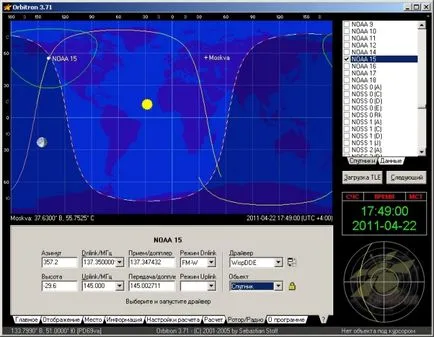
növekedés
12. És most, hogy tudjuk pervosti véletlenül kapcsolja, és egy kicsit zavaros, vagy kihasználják a tiszta nemes cél -).
Ha véletlenül lök bármely pontján repülő műhold pályáját, azt találjuk, hogy az idő meg fog változni programozni az órát, valamint a titokzatos vörös rövidítése ESS a SIM.
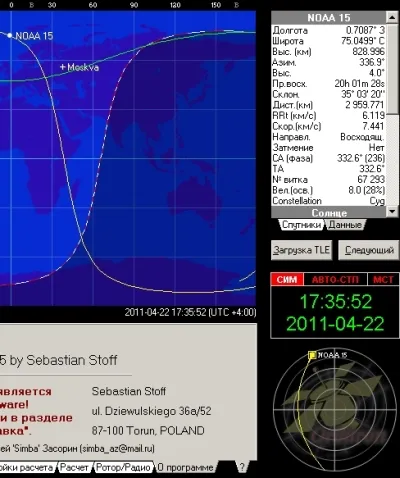
Ebben az egyszerű módon nézzük, mennyi az idő a műhold lesz egyik vagy másik pontján az útvonaláról. ESS - most Sim - Szimulációs mód.
Ha rákattint a piros feliratot MST vagy UTC. rájövünk, hogy változtatni az idő kijelző akár helyi, akár az egyetemes.
13. Ha megnézzük a jobb felső sarokban a program, a kereszt alatt látjuk a titokzatos szürke pontot, amelyre kattintva (vagy az Esc billentyű) almenü jelenik meg.
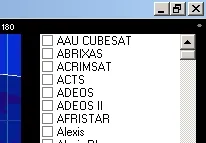
Ebben a menüben számos hasznos funkcióval.
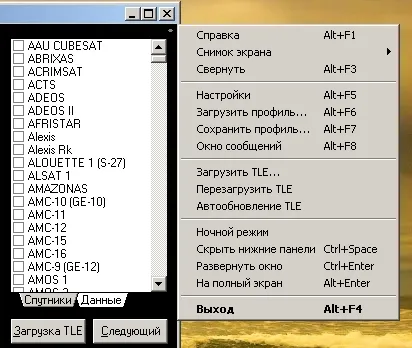
Mint például az éjszakai üzemmód. amely lehetővé teszi, hogy mentse az akkumulátor netbook kevesebb törzs a szemed,
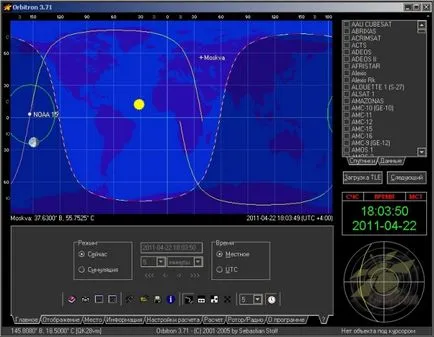
valamint a teljes képernyőn, és elrejti az alsó panel. Ezek billentyűparancsok akkor hasznosak, ha meggondolatlanul kattintott valamit, és nem tudom, hogyan kell visszatérni az alsó panel, vagy távolítsa el a teljes képernyős =))).
Jó teljesítmény az előrenyomuló húsvét.
Üdvözlettel, Jaroslav.